PowerShell ile ağ yapılandırma dosyası kullanarak sanal ağ (klasik) oluşturma
Önemli
Klasik Sanal Ağ artık yeni müşteriler için kullanımdan kaldırılmıştır ve tüm müşteriler için 31 Ağustos 2024'te kullanımdan kaldırılacaktır. Yeni dağıtımlar yeni Azure Resource Manager tabanlı dağıtım modelini kullanmalıdır Azure Resource Manager tabanlı Sanal Ağ
Azure Virtual Network (VNet) buluttaki kendi ağınızın bir gösterimidir. Azure ağ ayarlarınızı kontrol edebilir ve DHCP adres bloklarını, DNS ayarlarını, güvenlik ilkelerini ve yönlendirmeyi tanımlayabilirsiniz. Ayrıca, VNet’inizi alt ağlar biçiminde segmentlere ayırıp, aynı fiziksel ve sanal makinelerinizi şirket içi veri merkezine dağıttığınız gibi Azure IaaS sanal makinelerine (VM) ve PaaS rol örneklerine de dağıtabilirsiniz. Esas olarak, kendi IP adres bloklarınızı taşıyarak ağınızı Azure’a genişletebilirsiniz. VNet’leri yeterince tanımıyorsanız sanal ağa genel bakışı okuyun.
Önemli
Azure kaynaklarıyla çalışmadan önce Azure’da şu anda iki dağıtım modeli olduğunu anlamak önemlidir: Azure Resource Manager ve klasik. Azure kaynaklarıyla çalışmadan önce dağıtım modellerini ve araçlarlarını iyice anladığınızdan emin olun. Bu makalenin en üstündeki sekmelere tıklayarak farklı araçlarla ilgili belgeleri görüntüleyebilirsiniz.
Bu belge, klasik dağıtım modelini kullanarak sanal ağ oluşturmayı kapsar. Ayrıca Resource Manager dağıtım modelinde bir sanal ağ oluşturabilirsiniz.
Senaryo
Sanal ağ ve alt ağ oluşturma işlemini göstermek için bu belgede aşağıdaki senaryo kullanılır:
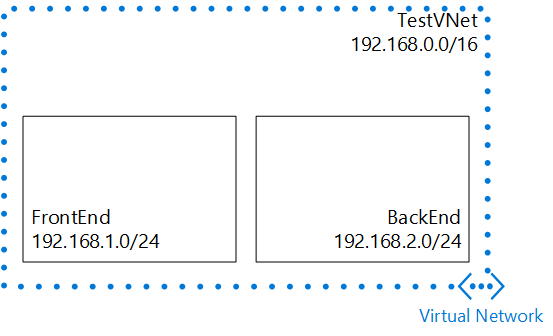
Bu senaryoda, ayrılmış CIDR bloğu 192.168.0.0./16 olan TestVNet adlı bir VNet oluşturursunuz. Sanal ağ aşağıdaki alt ağları içerir:
- CIDR bloğu olarak 192.168.1.0/24 kullanan Ön Uç.
- CIDR bloğu olarak 192.168.2.0/24 kullanan rka Uç.
PowerShell'den ağ yapılandırma dosyası kullanarak sanal ağ oluşturma
Azure, bir aboneliğin kullanabileceği tüm sanal ağları tanımlamak için xml dosyası kullanır. Bu dosyayı indirebilir, mevcut sanal ağları değiştirmek veya silmek için düzenleyebilir ve yeni sanal ağlar oluşturabilirsiniz. Bu öğreticide, ağ yapılandırması (veya netcfg) dosyası olarak adlandırılan bu dosyayı indirmeyi ve yeni bir sanal ağ oluşturmak için düzenlemeyi öğreneceksiniz. Ağ yapılandırma dosyası hakkında daha fazla bilgi edinmek için bkz. Azure sanal ağ yapılandırma şeması.
PowerShell kullanarak netcfg dosyasıyla sanal ağ oluşturmak için aşağıdaki adımları tamamlayın:
Azure PowerShell hiç kullanmadıysanız, Azure PowerShell Yükleme ve Yapılandırma makalesindeki adımları tamamlayın, ardından Azure'da oturum açın ve aboneliğinizi seçin.
Azure PowerShell konsolundan, aşağıdaki komutu çalıştırarak ağ yapılandırma dosyasını bilgisayarınızdaki bir dizine indirmek için Get-AzureVnetConfig cmdlet'ini kullanın:
Get-AzureVNetConfig -ExportToFile c:\azure\NetworkConfig.xmlBeklenen çıktı:
XMLConfiguration ---------------- <?xml version="1.0" encoding="utf-8"?>...Herhangi bir XML veya metin düzenleyici uygulaması kullanarak 2. adımda kaydettiğiniz dosyayı açın ve VirtualNetworkSites> öğesini arayın<. Önceden oluşturulmuş ağlarınız varsa, her ağ kendi <VirtualNetworkSite> öğesi olarak görüntülenir.
Bu senaryoda açıklanan sanal ağı oluşturmak için VirtualNetworkSites> öğesinin< hemen altına aşağıdaki XML'yi ekleyin:
<?xml version="1.0" encoding="utf-8"?> <NetworkConfiguration xmlns:xsd="http://www.w3.org/2001/XMLSchema" xmlns:xsi="http://www.w3.org/2001/XMLSchema-instance" xmlns="https://schemas.microsoft.com/ServiceHosting/2011/07/NetworkConfiguration"> <VirtualNetworkConfiguration> <VirtualNetworkSites> <VirtualNetworkSite name="TestVNet" Location="East US"> <AddressSpace> <AddressPrefix>192.168.0.0/16</AddressPrefix> </AddressSpace> <Subnets> <Subnet name="FrontEnd"> <AddressPrefix>192.168.1.0/24</AddressPrefix> </Subnet> <Subnet name="BackEnd"> <AddressPrefix>192.168.2.0/24</AddressPrefix> </Subnet> </Subnets> </VirtualNetworkSite> </VirtualNetworkSites> </VirtualNetworkConfiguration> </NetworkConfiguration>Ağ yapılandırma dosyasını kaydedin.
Azure PowerShell konsolundan Set-AzureVnetConfig cmdlet'ini kullanarak aşağıdaki komutu çalıştırarak ağ yapılandırma dosyasını karşıya yükleyin:
Set-AzureVNetConfig -ConfigurationPath c:\azure\NetworkConfig.xmlDöndürülen çıkış:
OperationDescription OperationId OperationStatus -------------------- ----------- --------------- Set-AzureVNetConfig <Id> SucceededDöndürülen çıktıda OperationStatusBaşarılı değilse, xml dosyasının hatalarını denetleyin ve 6. adımı yeniden tamamlayın.
Azure PowerShell konsolundan Get-AzureVnetSite cmdlet'ini kullanarak aşağıdaki komutu çalıştırarak yeni ağın eklendiğini doğrulayın:
Get-AzureVNetSite -VNetName TestVNetDöndürülen (kısaltılmış) çıkış aşağıdaki metni içerir:
AddressSpacePrefixes : {192.168.0.0/16} Location : Central US Name : TestVNet State : Created Subnets : {FrontEnd, BackEnd} OperationDescription : Get-AzureVNetSite OperationStatus : Succeeded